透かしの追加、編集、削除
PDFの作成元を示すウォーターマーク表示したい場合、以下の機能を利用しましょう。
ウォーターマークの追加
左側のパネルにある「ページツール」タブに「ウォーターマーク」オプションがあります。「追加」をクリックすることでウォーターマーク追加モードを有効化できます。
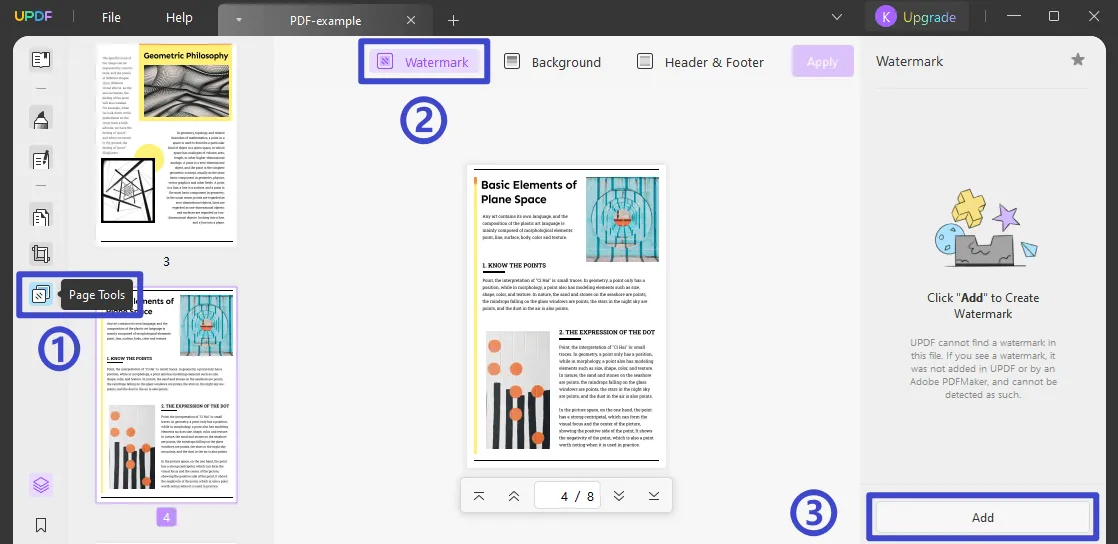
- 追加したい透かしの性質を指定します。どのような透かしを作成するかによって、「テキスト」、「画像」、「PDF」を選択できます。
- 内容を書き込み、フォントのスタイルや色などの基本プロパティを変更します。
- スライダーを使って透かしの比率と不透明度を設定します。
- 透かしの設定に取り組み、それがタイル状の透かしかどうか、「前面」または 「背面」に入れるかどうかを設定します。
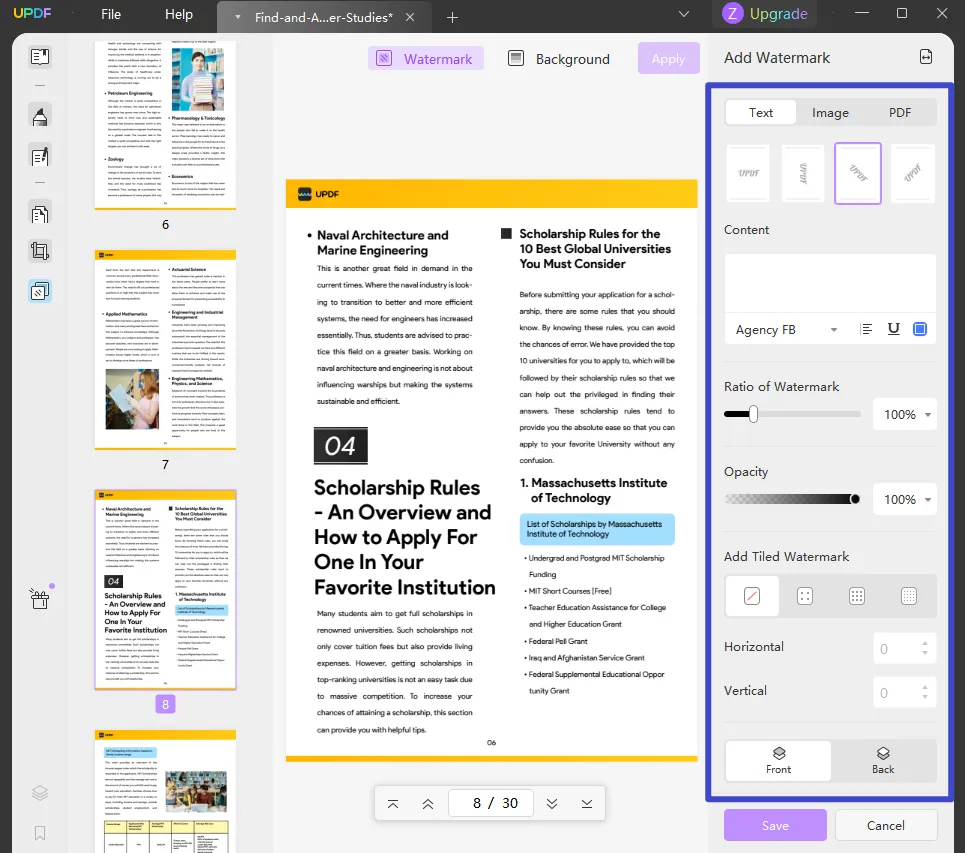
- 「2つの矢印」アイコンをクリックし、表示させたいページを選択することができます。必要に応じて、手動でページ範囲を設定したり、「奇数または偶数ページ」オプションを選択することができます。

最後に「保存」ボタンをクリックし、透かしを適用します。
ウォーターマークの編集
作成したウォーターマークは、右側にあるウォーターマークエリアから選択することができます。編集するウォーターマークを選択し、編集をクリックして下さい。
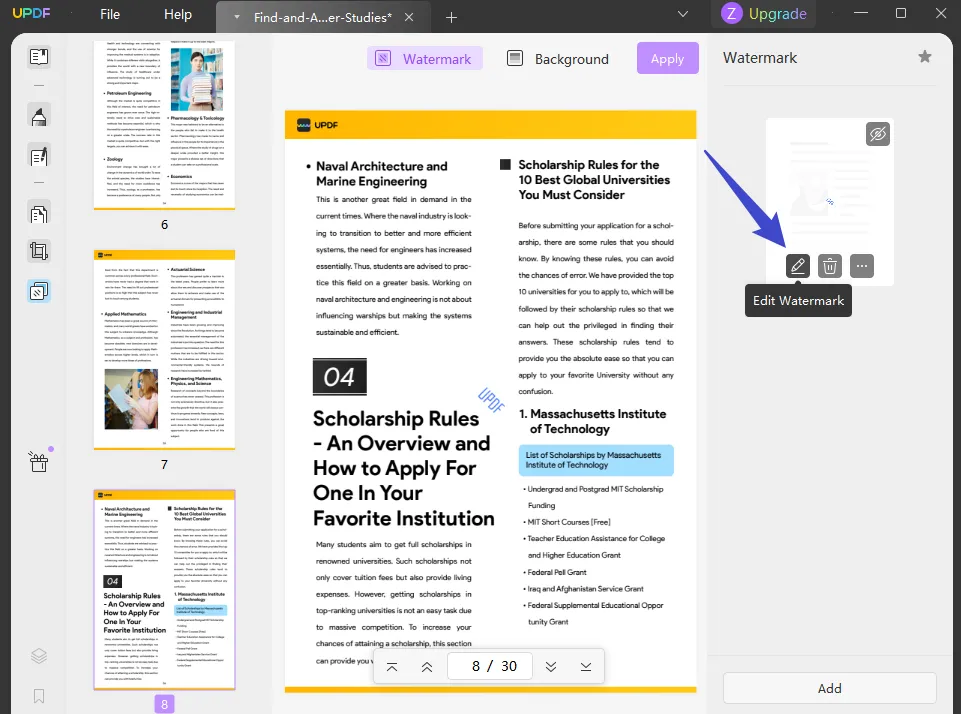
編集パネルが再度開くので、ウォーターマークを再び編集することができます。編集が完了した際は「保存」をクリックしてください。
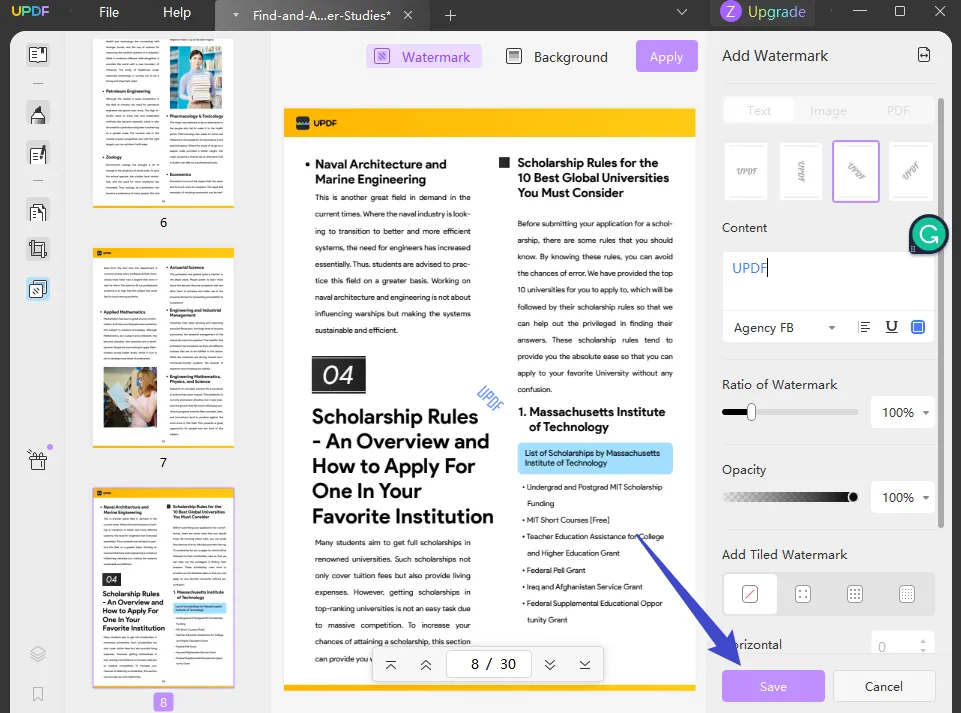
ウォーターマークを削除
ウォーターマークを削除するには、画面右側のウォーターマークエリアにある「ウォーターマークを削除」ボタンをクリックしてください。「適用」をクリックすることで削除は完了します。
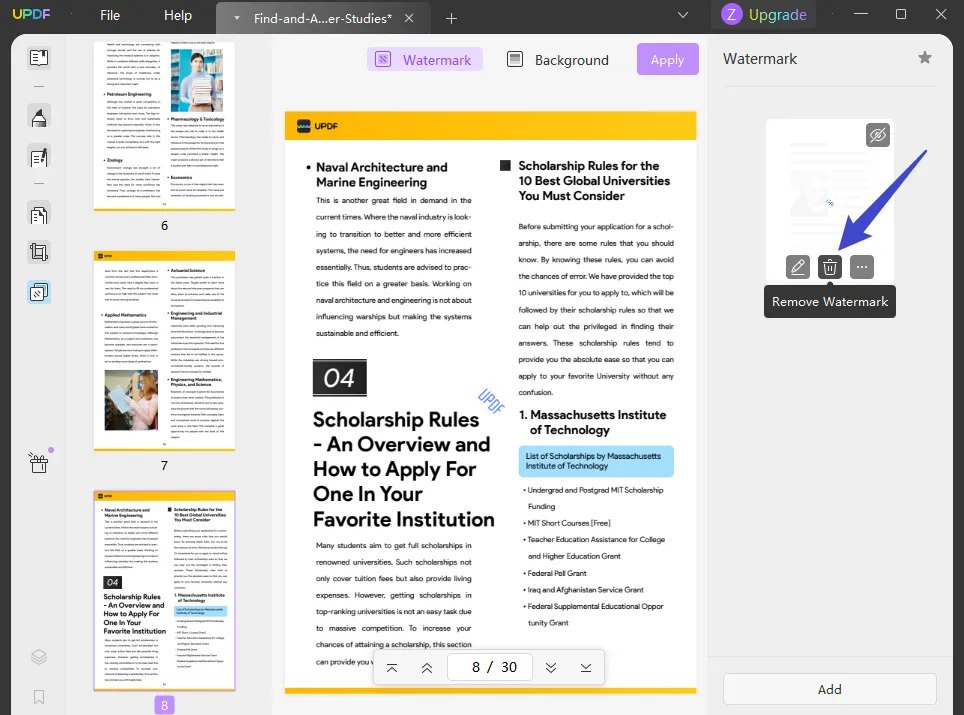
 UPDF
UPDF
 Windows版UPDF
Windows版UPDF Mac版UPDF
Mac版UPDF iPhone/iPad版UPDF
iPhone/iPad版UPDF Android版UPDF
Android版UPDF UPDF AI オンライン
UPDF AI オンライン UPDF Sign
UPDF Sign PDF編集
PDF編集 PDF注釈付け
PDF注釈付け PDF作成
PDF作成 PDFフォーム
PDFフォーム リンクの編集
リンクの編集 PDF変換
PDF変換 OCR機能
OCR機能 PDFからWordへ
PDFからWordへ PDFから画像へ
PDFから画像へ PDFからExcelへ
PDFからExcelへ PDFのページ整理
PDFのページ整理 PDF結合
PDF結合 PDF分割
PDF分割 ページのトリミング
ページのトリミング ページの回転
ページの回転 PDF保護
PDF保護 PDF署名
PDF署名 PDFの墨消し
PDFの墨消し PDFサニタイズ
PDFサニタイズ セキュリティ解除
セキュリティ解除 PDF閲覧
PDF閲覧 UPDF クラウド
UPDF クラウド PDF圧縮
PDF圧縮 PDF印刷
PDF印刷 PDFのバッチ処理
PDFのバッチ処理 UPDF AIについて
UPDF AIについて UPDF AIソリューション
UPDF AIソリューション AIユーザーガイド
AIユーザーガイド UPDF AIによくある質問
UPDF AIによくある質問 PDF要約
PDF要約 PDF翻訳
PDF翻訳 PDF付きチャット
PDF付きチャット AIでチャット
AIでチャット 画像付きチャット
画像付きチャット PDFからマインドマップへの変換
PDFからマインドマップへの変換 PDF説明
PDF説明 学術研究
学術研究 論文検索
論文検索 AI校正ツール
AI校正ツール AIライター
AIライター AI宿題ヘルパー
AI宿題ヘルパー AIクイズメーカー
AIクイズメーカー AI数学ソルバー
AI数学ソルバー PDFからWordへ
PDFからWordへ PDFからExcelへ
PDFからExcelへ PDFからPowerPointへ
PDFからPowerPointへ ユーザーガイド
ユーザーガイド UPDFを使いこなすヒント
UPDFを使いこなすヒント よくあるご質問
よくあるご質問 UPDF レビュー
UPDF レビュー ダウンロードセンター
ダウンロードセンター ブログ
ブログ ニュースルーム
ニュースルーム 技術仕様
技術仕様 更新情報
更新情報 UPDF vs. Adobe Acrobat
UPDF vs. Adobe Acrobat UPDF vs. Foxit
UPDF vs. Foxit UPDF vs. PDF Expert
UPDF vs. PDF Expert